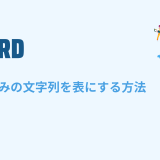- English
- 日本語
Wordを教えている人
表サイズ・位置の変更方法について知りたいという方はいませんか?
そこでこの記事では表サイズ・位置の変更方法について詳しく解説していきたいと思います。
気になる方は是非最後まで読んで頂けたら幸いです。
Wordをなんとなく使ってはいるけれど、もっと効率的に使えるようになりたいと感じたことはないでしょうか?
そんな方は書籍で学習するのがオススメです。
「Word 2021 やさしい教科書」で学習するとビジネス&日常使いに必須スキルを習得できます!
スッキリ見やすい手順操作の紙面で、基本から使いこなしまでを、やさしく丁寧に解説されています。
なんと「ebookjapan」でクーポンを利用すると70%OFF(※有効期間内に6回までの利用可能)で購入することができます。
この機会に是非利用してみてはいかがでしょうか?
Wordを教えている人
目次
表サイズ・位置の変更方法
Wordを教えている人
Wordの表は文書作成をする際に頻繁に用いられます。
表のデザイン自体が綺麗にまとまっていても、表の位置が悪いと全体としてバランスがとれていない印象を与えてしまいます。
表のサイズや位置はドラッグすることで自由に変更できます。
全体バランスに注意しながら、レイアウトの調整をしましょう。
表のサイズを変更する方法
表をクリックして、表の右下の□マークにポインターを合わせて、双方向の矢印の形になったらドラッグします。
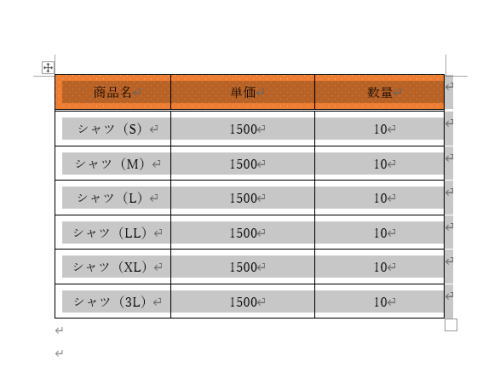
ドラッグした方向に表の大きさが変わります。
ここでは左上にドラッグして表全体を縮小しました。
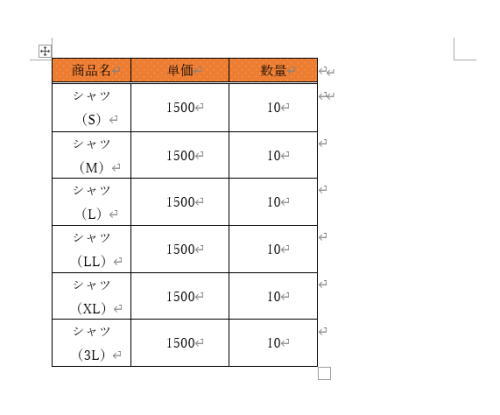
表の位置を変更する方法
表全体を移動したいときは、表の左上角に表示される表の移動ハンドルをクリックして移動先までドラッグします。
表の移動ハンドルはマウスポインターを合わせているときだけ表示されます。
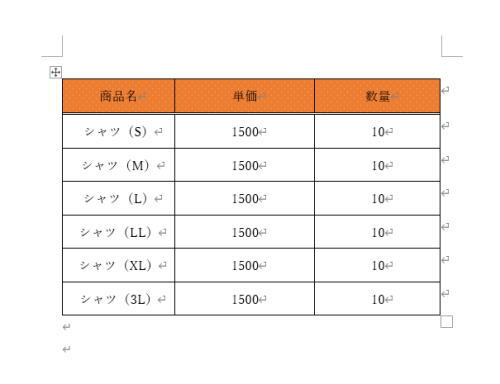
ドラッグ&ドロップで位置を整えることが難しいという方は表のプロパティからインデントを設定しましょう。
表のプロパティは表を右クリックすることで表示されます。
表幅を変更できない場合の対処法
表幅を変更できないと困ったことはありませんか?
レイアウトタブの自動調整にある列の幅を固定するをクリックすることで表の列の幅を固定することができます。
これが原因で表幅を変更できなくなっている可能性があります。
それでは表の列の幅を固定を解除する方法をみていきましょう。
レイアウトタブにあるプロパティをクリックします。

表のプロパティダイアログボックスが表示されます。
表タブにあるオプションボタンをクリックします。
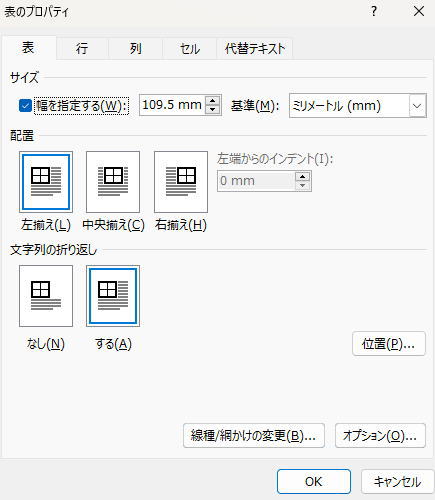
表のオプションダイアログボックスが表示されます。
「自動的にセルのサイズを変更するのチェックボックス」をオンにすると列幅の固定が解除されます。
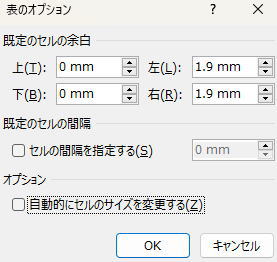
行の高さを変更できない場合の対処法
行の高さをできる限り狭めたいと思ったけれど、一定以上狭くすることができないということはありませんか?
そんなときは段落ダイアログボックスのインデントと行間隔にある「1ページの行数を指定時に文字を行グリッド線に合わせる」のチェックボックスをオフにしましょう。
オフにしたらOKボタンをクリックします。
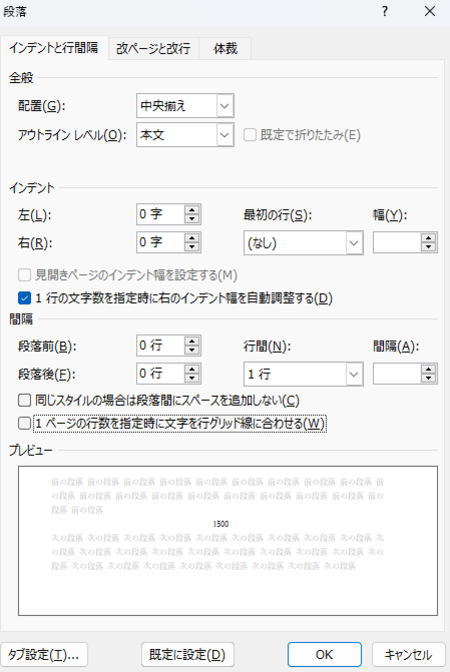
【Word】表に関する記事を読みたい方はこちらも是非ご覧ください
Wordを教えている人
Wordでは文章を作成できるだけでなく、画像や表を挿入することもできます。
Wordに慣れていないと表の作り方がよくわからなかったり、作りにくく感じたりしますよね。
表に関する記事を読みたい方は以下も是非ご覧ください。
- 【Word】表の作り方を初心者向けに解説~列幅固定解除・線を消す方法も~
- 【Word】表の行や列を挿入・削除する方法
- 【Word】表のセルを結合・分割(解除)する方法~結合できない場合の対処法~
- 【Word】表の行の高さ・列の幅を揃える方法~揃わない・おかしい場合の対処法~
- 【Word】文字列の配置を揃える方法~真ん中に文字(上下中央揃え)を配置する~
- 【Word】表セルを色付けする塗りつぶし・網掛け方法
- 【Word】表の罫線種類(二重線)や太さを一括・一部変更する方法~枠線・一部の線を消す方法も~
- 【Word】入力済みの文字列を表にする方法
- 【Word】表サイズ・位置の変更方法~表幅・高さを変更できない場合の対処法~
【最大で95%引き】もっとWordを詳しく学びたい方はUdemyで学ぶことをオススメします!

\リーズナブルな価格で、Excelスキルを自分のペースで学べる!/
セール時は最大90%以上OFFの超お得価格
Udemy(ユーデミー)は、その道のプロから学べるオンライン動画学習サイトです。
Wordの基礎を固めたい方、業務効率スキルを身に付けたい方、MOSなどの資格合格を目指す方など、自分の目的にあわせた学習ができます。
どの講座を選んでも実践で培ったその道のプロの経験に触れられるのが大きなメリットです。
中でも、「【初心者から上級者まで】1日で学べる Word の教科書マスターコース」はWordを格安で学べるお得な講座となっています。
ビジネスパーソンとして最低限マスターしておきたいWordスキルを学べます。
初心者、新卒社会人はもちろん、生産性を高めるショートカット、インデント、ルーラーといった応用テクニックも学びたい上級者にもオススメです。
Udemyでは定期的にセールを実施しています。
セール時は通常価格より最大で95%引きの価格で動画講座を購入できるとてもお得です。
\リーズナブルな価格で、Excelスキルを自分のペースで学べる!/
セール時は最大90%以上OFFの超お得価格
【キャンペーン中は超お得】Xserver for WindowsならいつでもどこでもOffice(Word・Excel・Power Point)を使えます!

\【2023年10月10日まで】利用料金最大30%オフ!初期費用無料!月額1386円から使える!/
- 初期費用が無料なので、かかるコストはサーバー費用のみ
- 専門の技術者が24時間サーバーを監視
- Xserver for WindowsではMicrosoft Officeも利用可能
- スマートフォンやタブレット端末からでも手軽に便利にWindows環境が利用できる
- ハイスペックサーバーで運用
Xserver for Windowsは、240万以上のサイトを運営する国内No.1レンタルサーバーエックスサーバーが提供する性能・コスパ国内No.1のWindows搭載のVPSサービスです。
なんとWindows OS環境を初期費用無料、月額1,980円(3コア/2GBメモリ)から利用可能です。
当サーバーはシステム開発やリモートワークなど、用途に応じた組み合わせが可能です。
例えば、「Windows環境での開発作業や社内PCの一括管理、社内のファイルサーバーとしてファイル共有などに利用できる」、「リモートワークにおける本格的な社内資料の作成などオフィス業務により特化できる」、「Officeをプリインストールした環境を利用できる」など用途は様々です。
「Windows Server for Remote Desktop + Office」であれば、仮想デスクトップ環境に加えて、ビジネス用アプリケーションをプリインストールした環境を利用できます。
リモートワークにおける社内資料の作成が本格的にしたい方は是非Xserver for Windowsを利用してみてはいかがでしょうか!?
もし、Xserver for Windows リモートデスクトップの使い方を知りたい方は「【爆速】Xserver for Windows リモートデスクトップの使い方」という記事をご覧ください。
\【2023年10月10日まで】利用料金最大30%オフ!初期費用無料!月額1386円から使える!/
【通信式】Wordを学べる通信講座
通信講座は全国どこからでも講師のレッスンを受講することが可能です。
自宅の近くに教室がないけれども講師の授業を受けたい人に向いています。
講座を受ける環境を用意することができれば、天候に左右されずに自宅で快適に受講できるため継続するためのハードルが低くなるでしょう。
それに加えて、値段も比較的安めです。
- ユーキャン
・ユーキャンのMOS資格講座は、クオリティの高い講座内容と充実のサポート体制が評判
・動画の時間は約15分で、視聴後は即練習問題にチャレンジ
・解答・解説も分かりやすいので、安定したスキルが定着
⇒無料資料請求を行ってみる! - Udemy(セール頻繁に実施中!)
・UdemyのWord講座は豊富にそろったコースとリーズナブルな料金が特徴
・気に入った動画を事前に購入して学習
⇒ 【期間限定セール】Udemyなら対象コースが¥1,200から購入可能!
【対面式】Wordを学べる教室
Wordを学ぶことができる本やWebサービスは世の中にたくさんあり、お金をかけずに学習することも可能です。
しかし、独学でWordを学ぶのは結構大変です。
自分で学習を進めていると途中で分からないことが出てきたり、学習のモチベーションを維持する必要があったりと色々と問題が出てきます。
困った時に気軽に質問できたりしたらと思う人もいると思います。
そのように思う方はプログラミングスクールに通うことをオススメします。
- KENスクール(【期間限定】学割プラン、友達紹介、卒業生応援キャンペーン多数実施中)
・学びたいときに「すぐ学習できる環境」が整っている
・基礎レベルだけでなく、中級者~上級者向け「(技)Wordビジネス文書作成編」など講座の種類が豊富
⇒無料体験 or 無料カウンセリング or 資料請求を行う! - Winスクール(「もっと学びたくなる学び」をご提供するサービス「アフタースクール(基本無料)」をご用意)
・Wordをこれから使い始める方やじっくり学びたい方を対象に、基本操作から実際の業務で役立つテクニックを個人レッスンで学習
・「Word MOSマスター」では文章作成ソフトのWordの基礎から学習し、企業が最も認める資格「MOS」試験のスペシャリスト + エキスパートの取得を目指せます
⇒ 新規無料体験・説明会orカウンセリングに申し込む!
まとめ
Wordを教えている人
最後まで読んで頂きまして、ありがとうございます。
是非この機会に今回ご紹介した表サイズ・位置の変更方法を利用してみてはいかがでしょうか?
 押さえておきたいWeb知識
押さえておきたいWeb知識